Det är ofta en bra idé att skapa dussintals serier till en DVD-skiva för enkel uppspelning. Det olyckliga är dock att du inte har DVD-skiva för att spela upp filerna. Vid denna tidpunkt använder du en ISO-skapare att göra videofiler till en ISO-fil för att spela med VLC kommer att vara trevligt. I det här inlägget delar vi dig det enklaste sättet att skapa nedladdade videofiler eller onlinevideofiler till en ISO-bildfil.
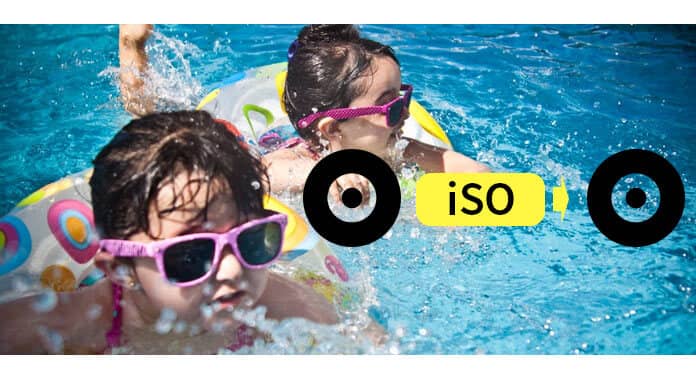
ISO Creator
En ISO-bild är en arkivfil för en optisk skiva, en typ av skivavbildning som består av datainnehållet från varje skriven sektor på en optisk skiva, inklusive det optiska skivfilsystemet.
ISO-bilder, förlängningen av .iso, kan skapas från optiska skivor med skivavbildningsprogramvara eller från en samling filer av optisk skivutvecklingsprogramvara eller från en annan skivavbildningsfil genom konvertering. I följande beskrivning kommer vi huvudsakligen att diskutera det andra ISO-sättet att du kan skapa en samling videofiler till ISO-filer med den bästa ISO-skaparen.
Vilket verktyg du behöver:
Burnova, videofiler (online eller nedladdade lagrade på din dator), Windows 10/8/7 dator
➤ Burnova är den bästa ISO-skaparen på Windows 10/8/7.
Denna programvara gör MP4 / 3GP / MKV / AVI / MOV / WMV / FLV / M4V, etc. videofiler till ISO-fil.
➤ Det låter dig redigera meny, effekter, undertexter och mer för att skapa ISO-filer.
➤ Det ger olika alternativ för din menyredigering.
I den här delen har du två alternativ att lägga till videofiler i Burnova. Välj "DVD-skiva".
Importera lokala videofiler
Klicka på "Lägg till mediefiler (filer)" för att lägga till mer än en videofiler från din dator.

I det här steget får du möjlighet att redigera videoeffekter.
Rotera / vända video
Här kan du rotera video 90 medsols eller moturs. Eller vänd videon vertikalt eller horisontellt.

video
Om du bara vill ha delar av en video, använd bara klippfunktionen för att klippa till video för att få de delar du exakt vill ha.
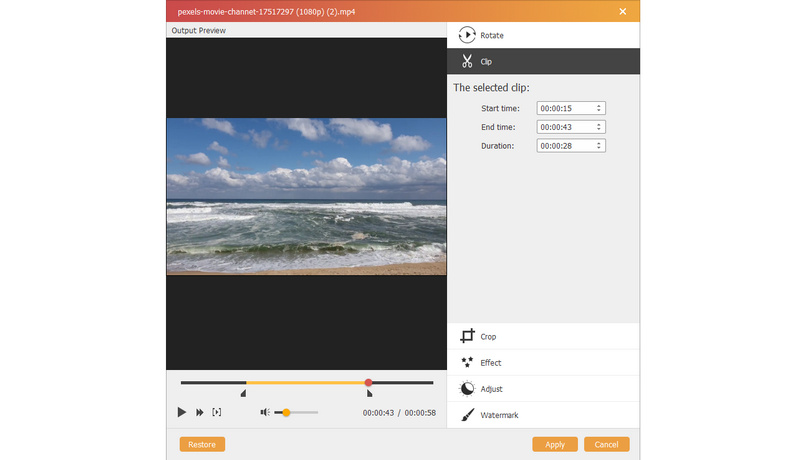
Effekt
Effekt är den underbara funktionen, här kan du videon i skiss, oskärpa, erodera, färgpennor och fler effekter, vilket är mycket intressant att få en svart gammal filmstil i den här funktionen.

Justera
Här kan du justera videoljusstyrka, mättnad, nyans och kontrast manuellt som du vill.
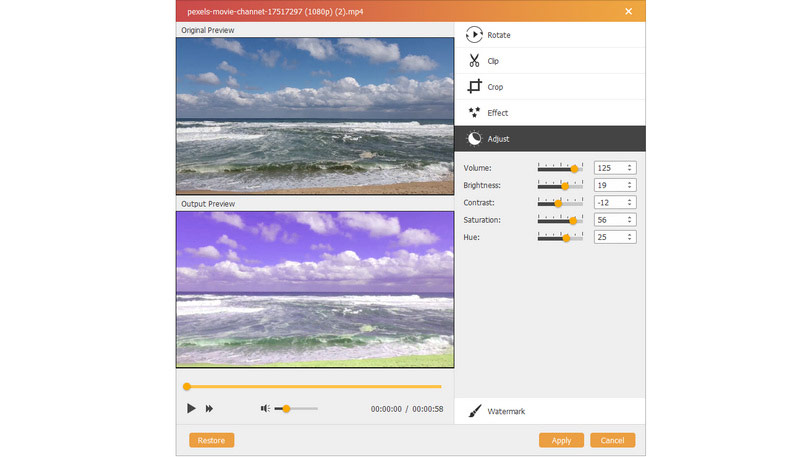
Vattenstämpel
Om du vill göra ditt eget märke på ISO-filen använder du bara vattenmärket för att lägga till text eller bild som ditt eget märke.
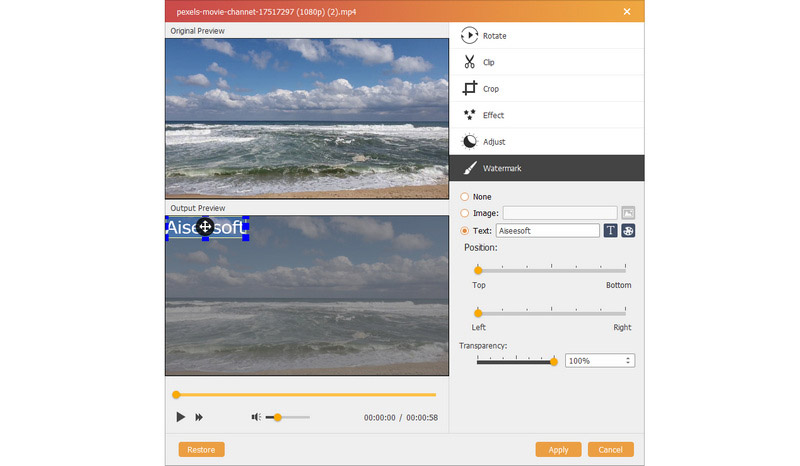
När du har gjort alla inställningar ovan klickar du på "Apply" för att spara de ändringar du gjort.
Liksom skapande av DVD-skivor, gör denna ISO-skapare också möjlighet att redigera menyn för dina egna videofiler. Klicka på "Nästa" för att gå vidare till redigeringsmenyn.

I det här steget kan du skapa menymallar från de inbyggda mallarna i den här programvaran, eller bara lägga till bilden från din lokala dator för att ändra bakgrunden.
För bakgrundsmusiken kan du också anpassa med dina egna musikfiler.
Dessutom kan du lägga till öppningsfilm för att skapa en avancerad filmstil.
Klicka sedan på "Nästa"> kryssmarkera "Spara som ISO-fil"> "Start" för att låta denna ISO-tillverkare hjälpa dig att skapa videofiler till ISO-bildfil. Vad du behöver göra i detta steg är att vänta tålmodigt.

Denna sida fokuserar främst på att göra videofiler till ISO-filer med ISO-skapare. Men om du har ISO-filer, och vill göra den till en DVD-skiva som present till andra, läs bara: Hur man bränner ISO till DVD.

